NUnit单元测试资料汇总
从安装到配置
首先到官网http://www.nunit.org/下载如下图的资料,安装NUnit-2.6.1.msi包。
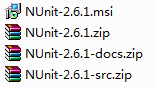
然后挂在VS2010外部工具这个地方来使用,工具—>外部工具—>添加—>标题:Nunit—>命令:安装路径—>确定。
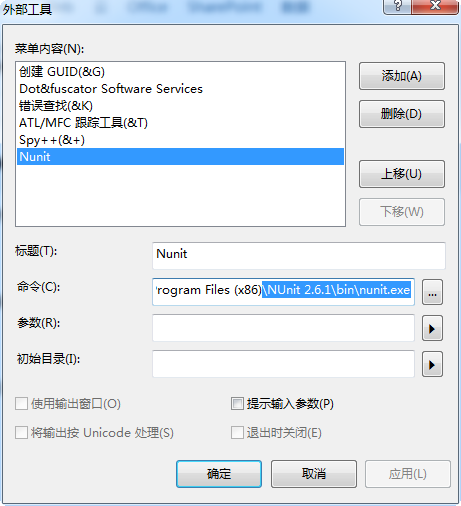
然后打开Nunit,工具—>Nunit。
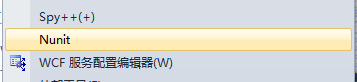
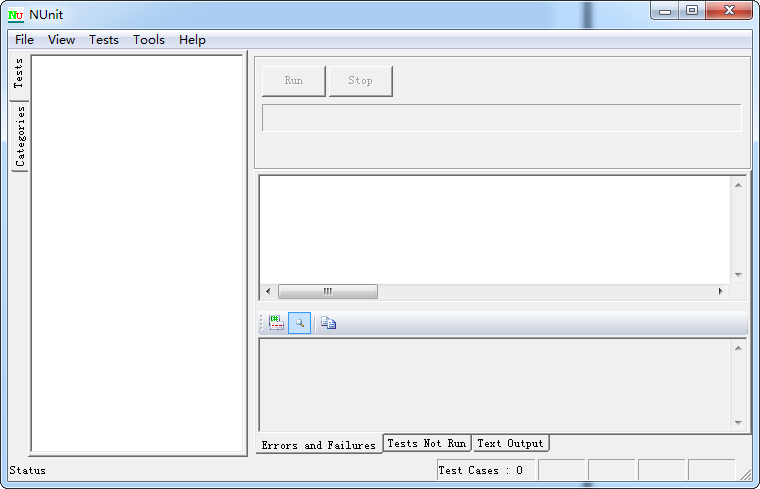
VS2010 NUnit 整合插件 Visual Nunit 2010下载:
http://visualstudiogallery.msdn.microsoft.com/c8164c71-0836-4471-80ce-633383031099,下载安装完毕就能在 VS2010 的 视图->其它窗体 中看到 Visual Nunit了(或使用快捷键Ctrl + F7),打开该视图,将之拖到合适的位置。打开如下图,会自动加载测试的方法。
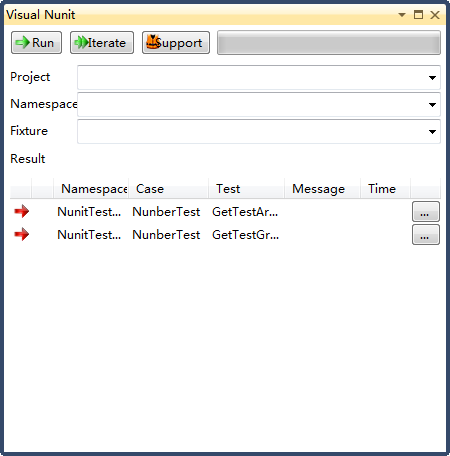
使用入门
建立项目如下图(注意项目依赖,程序集引用):
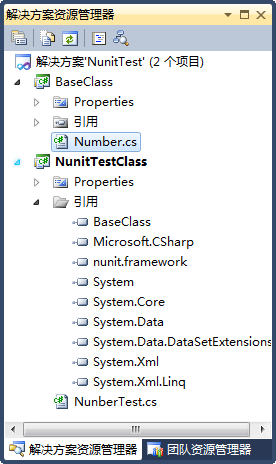
|
1
2
3
4
5
6
7
8
9
10
11
|
//Number.csnamespace BaseClass{ public class Number { public static int TestMethod() { return 29; } }} |
|
1
2
3
4
5
6
7
8
9
10
11
12
13
14
15
16
17
18
19
20
21
22
23
24
25
26
27
28
|
//NunitTestClass.csnamespace NunitTestClass{ /// <summary> /// 初行-博客园 http://zxlovenet.cnblogs.com /// </summary> /// 这是一个测试类 [NUnit.Framework.TestFixture] public class NunberTest { //测试用的方法 //方法必须是public,返回类型void,无参 [Test] public void GetTestAreEqual() { int test1 = BaseClass.Number.TestMethod(); //验证test1的值必须是29才能通过 Assert.AreEqual(29, test1); } [Test] public void GetTestGreater() { int test1 = BaseClass.Number.TestMethod(); //验证test1de值必须大于0才能通过 Assert.Greater(test1, 30); } }} |
然后F6生成,找到生成文件如下图:

VS2010下,工具—>Nunit,打开后 File—>New Project…,保存到一个位置,然后点Fiel—>Save。添加程序集:Project—>Add Assembly…,找到测试文件如下图:
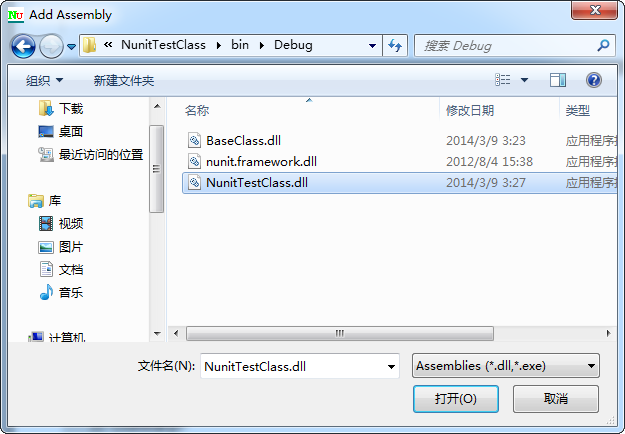
打开后的效果如图:
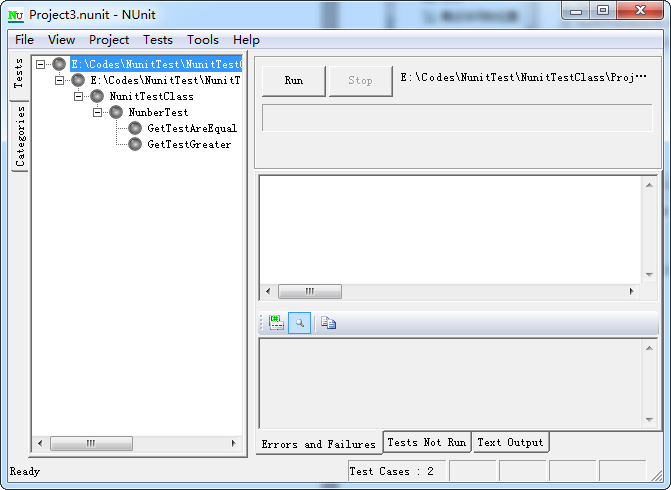
点击Run执行测试,效果如下图:
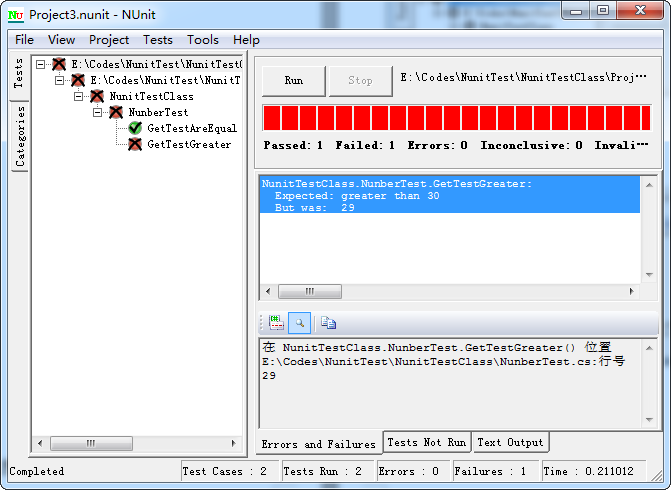
通过上图可以看出,通过测试的会打“√”,无法通过测试的打“×”。
博客园-初行 2014.3.10编辑
让我们更进一步看一下测试运行器窗口的布局。在右边面板的中间,可以看到测试进度条。进度条的颜色反映了测试执行的状态:
l 绿色 描述目前所执行的测试都通过
l 黄色 意味某些测试忽略,但是这里没有失败
l 红色 表示有失败
底部的状态条表示下面的状态:
l 状态.说明了现在运行测试的状态。当所有测试完成时,状态变为Completed.运行测试中,状态是Running: <test-name> (<test-name>是正在运行的测试名称)。
l Test Cases说明加载的程序集中测试案例的总个数。这也是测试树里叶子节点的个数。
l Tests Run 已经完成的测试个数。
l Failures 到目前为止,所有测试中失败的个数.
l Time 显示运行测试时间(以秒计)
File主菜单有以下内容:
l New Project允许你创建一个新工程。工程是一个测试程序集的集合。这种机制让你组织多个测试程序集,并把他们作为一个组对待。
l Open 加载一个新的测试程序集,或一个以前保存的NUnit工程文件。
l Close关闭现在加载的测试程序集或现在加载的NUnit工程。
l Save 保存现在的Nunit工程到一个文件。如果正工作单个程序集,本菜单项允许你创建一个新的NUnit工程,并把它保存在文件里。
l Save As允许你将现有NUnit工程作为一个文件保存。
l Reload 强制重载现有测试程序集或NUnit工程。NUnit-Gui自动监测现加载的测试程序集的变化。
当程序集变化时,测试运行器重新加载测试程序集。(当测试正运行时,现在加载的测试程序集不会重新加载。在测试运行之间测试程序集仅可以重新加载。一个忠告:如果测试程序集依赖另外一个程序集,测试运行器不会观察任何依赖的程序集。对测试运行器来说,强制一个重载使全部依赖的程序集变化可见。
l Recent Files 说明5个最近在NUnit中加载的测试程序集或NUnit工程(这个列表在Windows注册表,由每个用户维护,因此如果你共享你的PC,你仅看到你的测试)。最近程序集的数量可以使用Options菜单项修改,可以访问Tool主菜单。
l Exit退出。
l View菜单有以下内容:
l Expand一层层扩展现在树中所选节点
l Collapse 折叠现在树中选择的节点
l Expand All递归扩展树中所选节点后的所有节点
l Collapse All递归折叠树中所选节点后的所有节点
l Expand Fixtures扩展树中所有代表测试fixture的节点。
l Collapse Fixtures 折叠树中所有代表测试fixture的节点。
l Properties 显示树中现所选节点的属性。
l Tools 菜单由这些项:
l Save Results as XML作为一XML文件保存运行测试的结果。
l Options让你定制NUnit的行为。
l 现在看看右边,你已经熟悉Run按钮和进度条。这里还有一个紧跟Run按钮的Stop按钮:点击这个按钮会终止执行正运行的测试。进度条下面是一个文本窗口,在它上方,由以下4个标签:
l Errors and Failures 窗口显示失败的测试。在我们的例子里,这个窗口是空。
l Tests Not Run 窗口显示没有得到执行的测试。
l Console.Error 窗口显示运行测试产生的错误消息。这些此消息是应用程序代码使用Console.Error输出流可以输出的。
l Console.Out窗口显示运行测试打印到Console.Error输出流的文本消息。
参考资料:http://confach.cnblogs.com/archive/2005/06/20/177817.aspx
总结
NUnit有这样几个优点
1.独立于IDE,可以单独运行。也可以以命令行方式运行。(vs应该也可以吧?)
2.版本更新快。(我不认为这是个优点,而且我也并不觉得快啊。)
3.VS的UT工具运行速度慢。(不一定)
NUite也有这样几个缺点
1.不支持Debug,要安装TestDriven.NET才支持。
2.不支持代码覆盖率的查看,要和NCover一起用。而VS的代码覆盖很清楚。
3.不能自动生成测试代码,也许和CodeSmith一起用好些,不过后着要收费的。
一个小团队TDD游戏及实践
介绍的这个游戏是自己根据目前带的团队的实际情况来制定的, 在游戏实践过程中,收到了较好的效果,故打算把这个游戏分享出来,一是分享一下实践,而是集思广益,不断完善,更好的利用游戏来锻炼队伍。下面就将游戏规则,游戏制定说明,游戏适用人数,以及实践情况一一分享。
游戏规则:
- 团队成员自己排好顺序,轮流进行TDD。TDD三个环节中,只进行测试编写和实现两个环节,故意不设置重构环节。每个人每次只进行一个环节。以此类推。如果团队人数为奇数,则每个人每次进行的环节都会和上一次进行的不一样。如果为偶数,则要重新排列一下,保证每个人每次进行的环节和上次不一样。
- 不管是编写测试,还是实现,时间要求尽量在5分钟内完成。 如果完成了,得5分。如果没有完成,扣掉2分。
- 如果编写的测试有错误,其他成员发现了,则测试扣2分,发现者加2分。
- 如果因为测试步子太大导致实现没有完成,则扣掉编写测试的人2分。
- 如果实现或者编写测试的人,对代码进行了重构,则加2分。
以上就是整个游戏的规则。
规则设置说明:
- 采用TDD轮流的方式,已经有较多的人实战过或者了解过,再次就不多说明了。
- 限定时间,一是为了限定步子不能太大了,二是模拟实际工作中,项目进度压力。
- 故意不要重构的环节是为了检验是否有人会主动重构,这在项目中很重要。同时辅以加分引导重构。
- 其他的加分和扣分都是为了朝正确的方向引导。
- 多人进行轮流TDD,是模拟实际工作中,代码集体所有。
游戏适宜人数:
自己认为3-4人较好,人多了,节奏会没有那么快。
简要的实践情况说明:
- 这个游戏由团队5人进行的,在最开始几轮,每个人都有被扣分。团队协作不好,没有明确的目标,走一步算一步。
- 在这个过程中,不断有人挖坑,因为时间的关系,只有一个人重构过一次。但势单力薄啊。
- 团队的利益,和个人的利益相比,还是个人利益优先啊。
- 在挖坑和被坑过程中,笑料不断。
- 传说中没法继续做下去的代码出现了。才几轮过后,就这样了, 超乎我的想象。
- 在没有办法的情况下,在团队中找了一个人停下来进行大的重构,花了一些时间。
- 在重构后,5个人分析了一下原因,开始在总的目标和详细设计上先达成了一致,然后按照设计的方式一步一步进行。
- 这之后,进展明显比之前推进的更平顺,也较少出现扣分,就这样一直持续到最后。
- 在关键实现上,出现了超过时间的情况,这符合实际情况。
回顾:
- 在团队协作上存在的问题,团队目标,计划和实施等环节的问题都暴露出来了。
- 代码集体所有,如果有人挖坑,同时也没人维护代码质量,代码腐烂的程度超乎你的想象。
- 增强了团队的凝聚力,增加了不少的笑料。
- 采用的技术多样化,相互之间进行了交叉学习。
- 个人目标和团队目标的权衡,还真是难题啊。
这次游戏取得的效果,还是比较令人满意的。这个游戏本身也是第一次制定出来,第一次实战,还有不完善的地方,期望有兴趣的同仁一起来参与实践和改进。
心情不爽,发篇随笔调整用一下心情~